系统下载推荐
当前位置:主页 > 系统教程 > win10系统MsE(Microsoft security Essentials)无法安装的图文办法
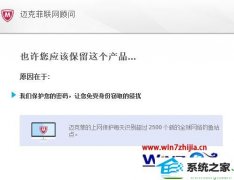
一:卸载系统内已安装的杀毒软件,每个操作系统中下不必安装两个或更多的杀毒软件因为现在国产杀软几乎都存在兼容性问题,安装一个了,想安装别的杀软,那么已安装的这个软件就会百般阻挠。
1、 我们只需要 把原来有的 一款杀软给卸载了即可。
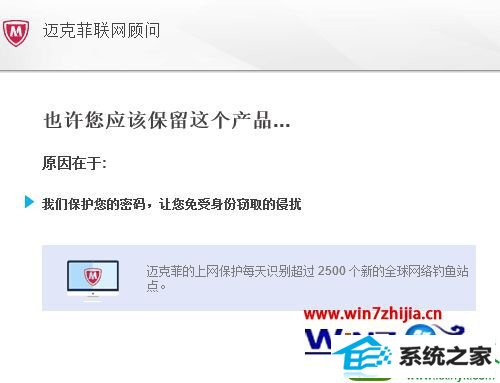
二、win10系统中的“windows installer”服务未能开启
1、按下“win+R”组合键,呼出运行,然后输入“services.msc” ,打开系统服务列表;
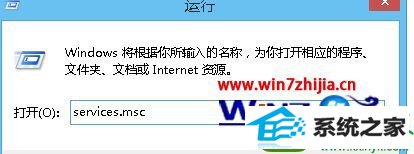
2、在服务窗口的左侧,找到“windows installer”并双击左键;
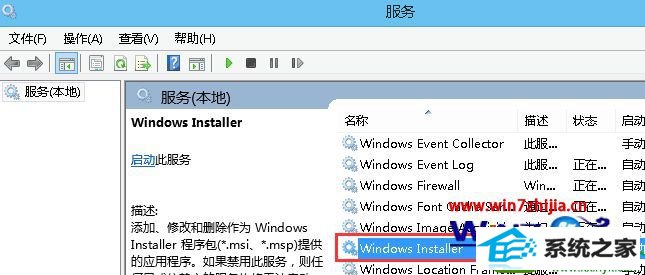
3、在“windows installer”属性常规选卡下,点击启用,然后点击确定;
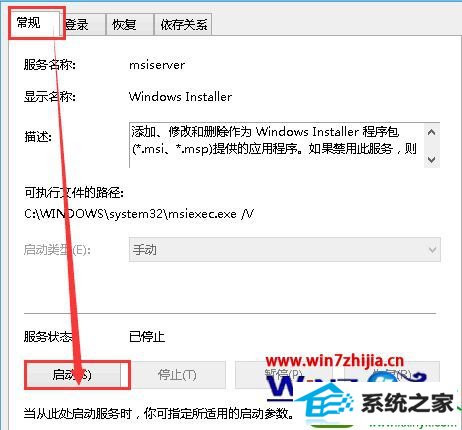
4、按下“win+R”组合键呼出运行,然后输入"CMd"并回车,打开命令提示符;

5、然后输入“MsiExEC /REGsERVER”回车即可开始安装"MsE"。
关于win10系统下MsE(Microsoft security Essentials)无法安装如何解决就给大家介绍到这边了,如果你有遇到一样情况的话,可以采取上面的方法步骤来操作,就可以成功安装MsE了。
系统下载推荐
系统教程推荐